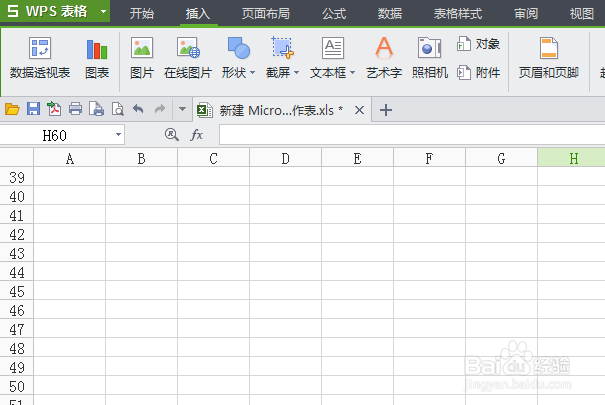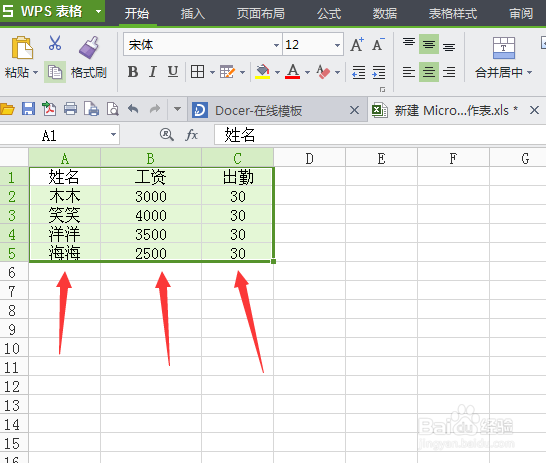excel表格如何全部设置对齐,表格对齐设置方法
1、不用多说,设置之前肯定是我们有表格为前提吧,如果没有就先建立一个,很简单的。
2、为了给大家介绍怎么使用,所以没有现成的表格,就建立了一个,我们打开了建立的表格。
3、为了演示方便,接下来,我们需要表格里面有数据,这时候我们给表格里面填写点数据。
4、数据填写完整之后,选定数据然后右击,出现一个设置单元格选项。
5、我们打开单元格设置选项,点击最上角的对齐按钮功能,进入对齐设置界面。
6、我们打开对齐按钮之后,看到下面有写垂直对齐和水平对齐,我们分别选择居中,点击确定。
7、我们确定之后,我们的数据在表格中就显示及垂直对齐也水平对齐了都是居中。
声明:本网站引用、摘录或转载内容仅供网站访问者交流或参考,不代表本站立场,如存在版权或非法内容,请联系站长删除,联系邮箱:site.kefu@qq.com。
阅读量:90
阅读量:92
阅读量:24
阅读量:70
阅读量:92